Edmax 3.x SMTP over SSL
1.Edmaxを起動し、メニューバーより[設定(S)]をクリックして、[アカウント設定(A)…]を選択してください。
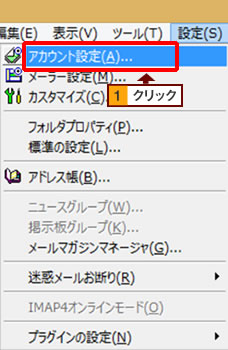
2.[アカウント設定]ウィンドウが開きますので、下記のように情報を入力し、[SMTPサーバーは認証が必要(Z)]にチェックを入力して[OK]ボタンをクリックしてください 。
| 項目 | 入力内容 | 入力例 |
|---|---|---|
| アカウント名(N) | 設定名を入力します。 任意の文字を入力してください。 |
スマイルサーバ |
| SMTPサーバー名(S) | ご利用の収容サーバ名を入力してください。 ※収容サーバ名は開通通知メールやサイトマネージャーにて確認できます。 |
dc**.etius.jp |
| POP3サーバー名(P) | ご利用の収容サーバ名を入力してください。 ※収容サーバ名は開通通知メールやサイトマネージャーにて確認できます。 |
dc**.etius.jp |
| POP3ユーザーID(I) | お客様のユーザーIDを入力してください。 | taro@smileserver.ne.jp |
| POP3パスワード(W) | サイトマネージャーにてユーザID作成時に設定いただいたパスワード。 | |
| 名前(Y) | 送信するメールの差出人に表示されます。 お客様のお名前など任意の文字を入力してください。 |
スマイル太郎 |
| メールアドレス(M) | お客様のメールアドレスを入力してください。 | taro@smileserver.ne.jp |
| 送信サーバ種別(J) | SMTPSを選択してください。 | |
| SMTPポート | 465を入力してください。 | |
| ユーザーID(U) | お客様のメールアドレス(ユーザID@ドメイン名)を入力してください。 | taro@smileserver.ne.jp |
| パスワード(B) | サイトマネージャーにてユーザID作成時に設定いただいたパスワード。 |
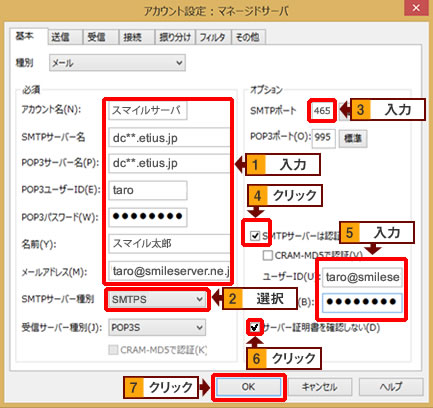
以上で設定は完了です。自分のアドレスにテストメールを送信して正常に送受信できるかご確認ください。



